Deze release draait vooral om nieuwe appfunctionaliteit en upgrades. We hebben intern geëvalueerd en zijn het erover eens dat deze release geen invloed heeft gehad op de klinische veiligheid.
Adminfuncties zijn niet langer alleen in het portaal te vinden. Om 3T nog mobieler te maken dan het al was, zijn een aantal adminopties nu ook te gebruiken in de app.
Om het admingebied in de app te openen, ga je naar het onderdeel Meer en tik je op de knop “Admingebied”. Je wordt gevraagd je wachtwoord in te vullen – dit moet hetzelfde wachtwoord zijn als je gebruikt voor het admin-gedeelte van het portaal. De VisiBlu-code is opgeknipt in drie delen die overeenkomen met het format dat in het VisiBlu-trainingsboekje staat dat elke deelnemer krijgt.
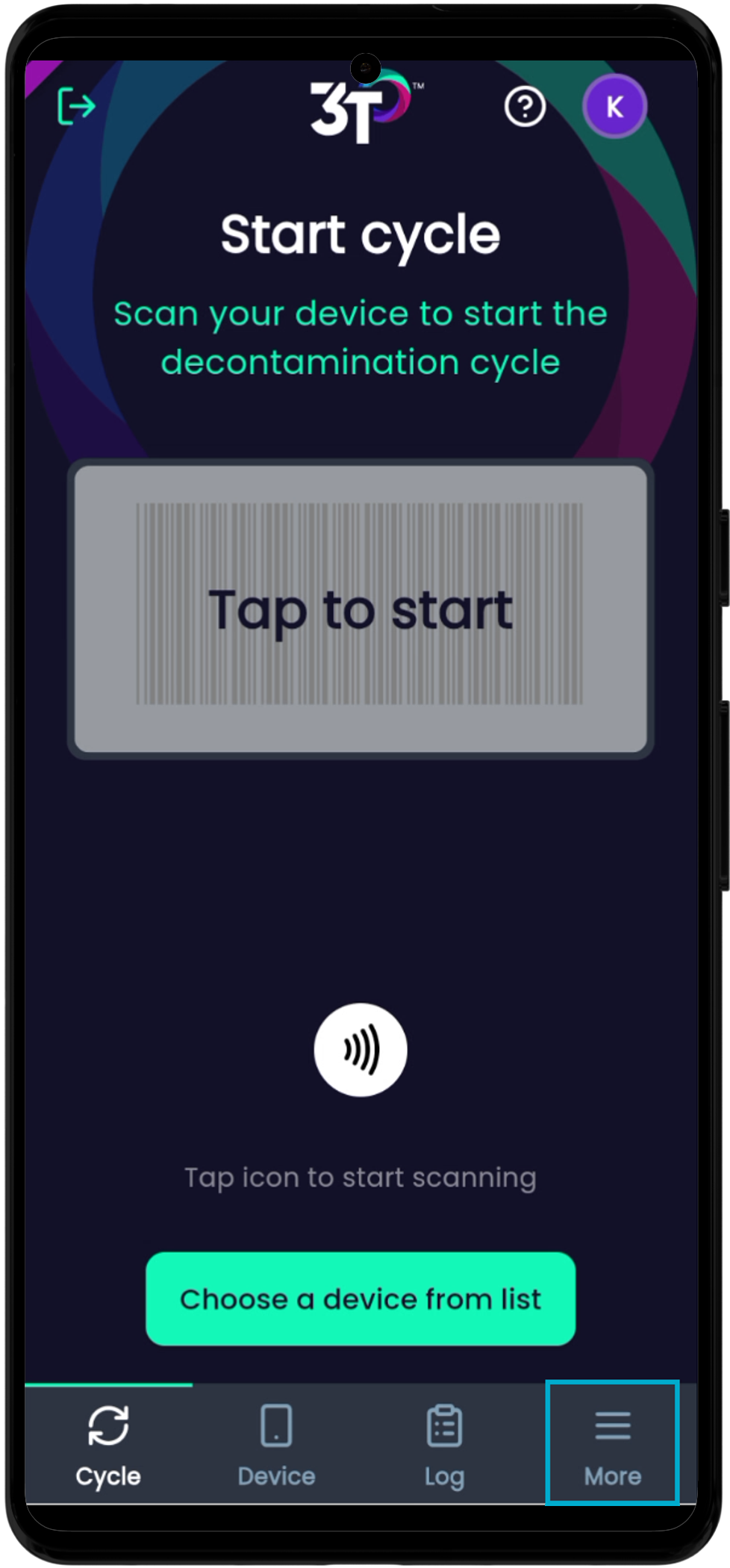
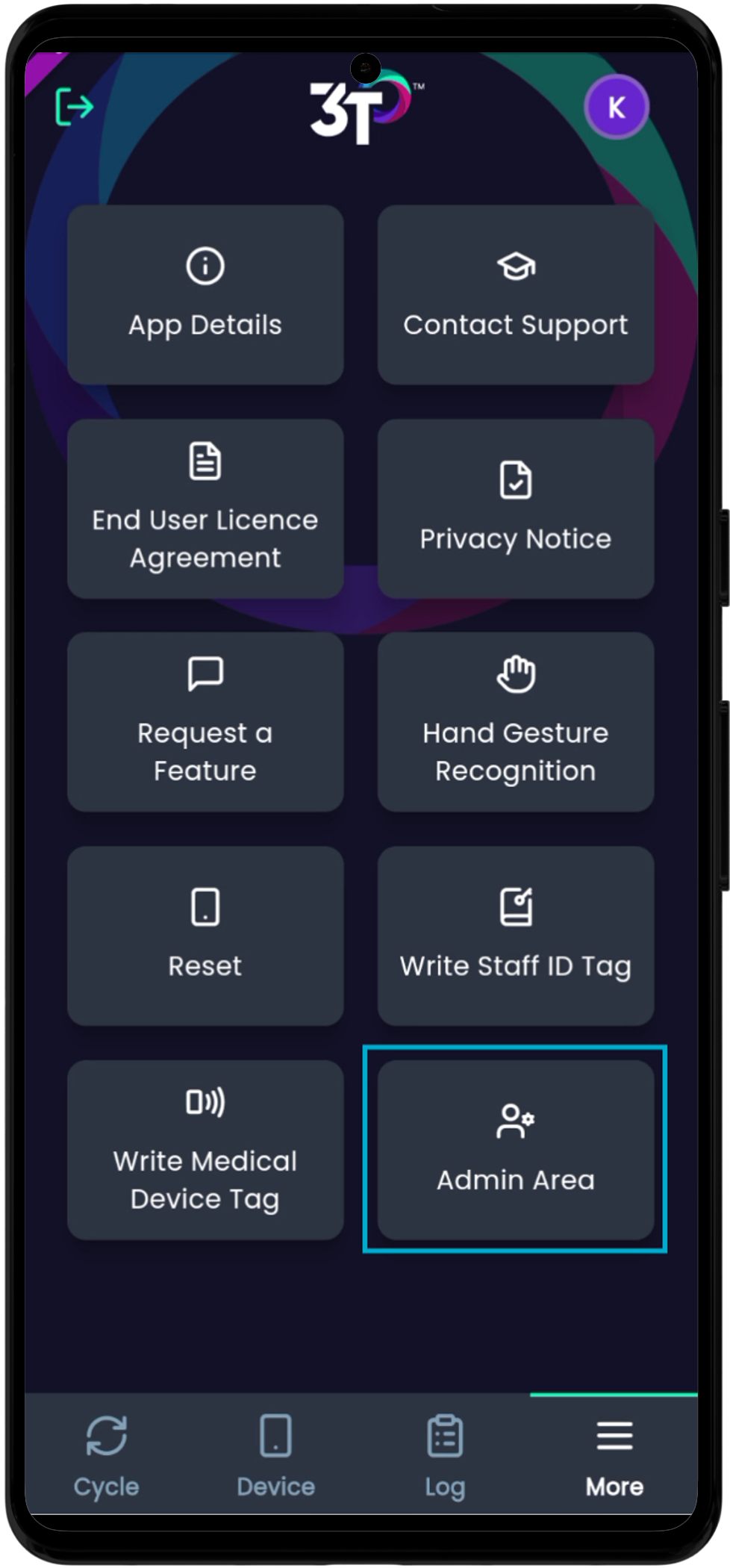
Als je het goed invult, krijg je het adminmenu te zien. Daar zie je Klinische Instellingen, Medische Apparaten, Handsets en Gebruikers.
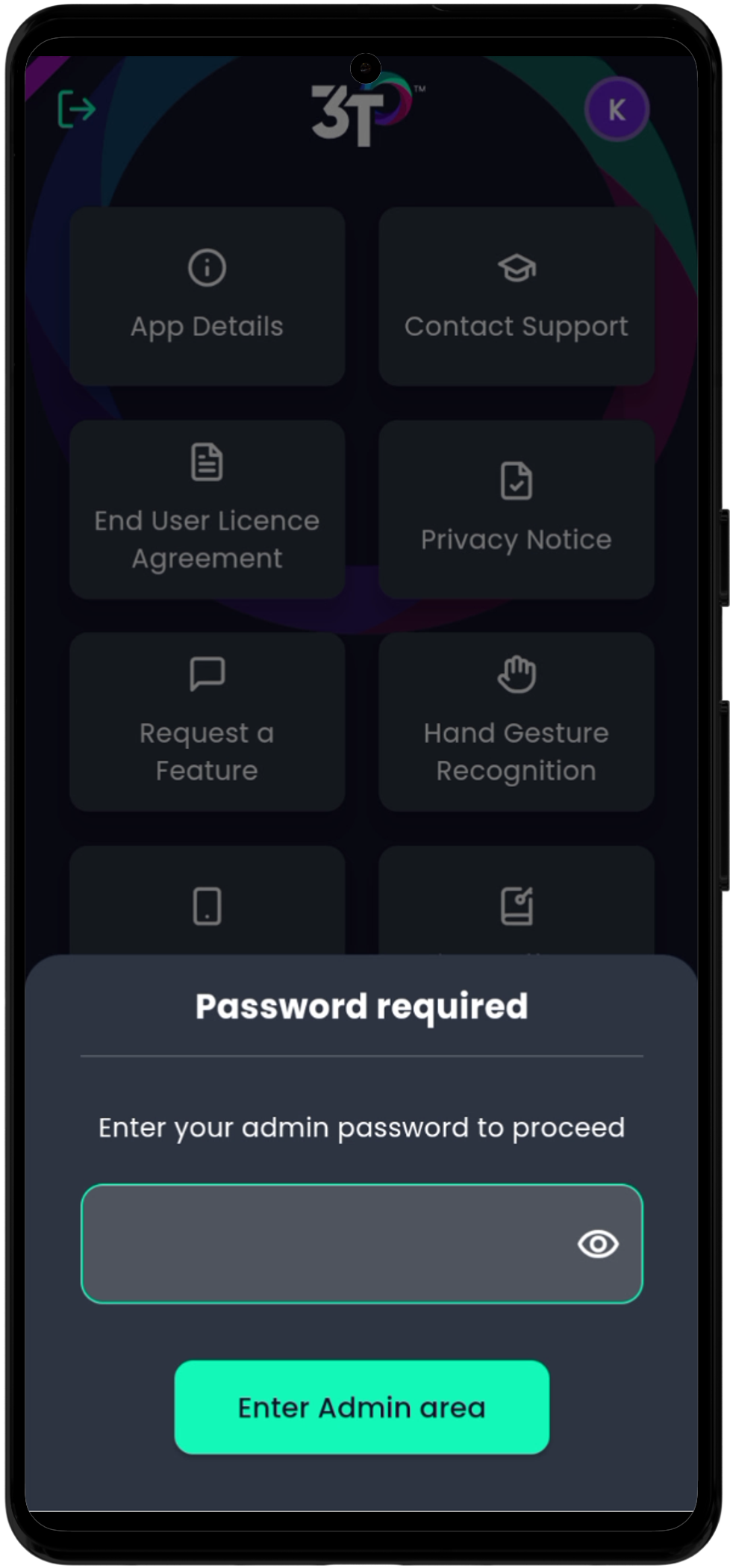
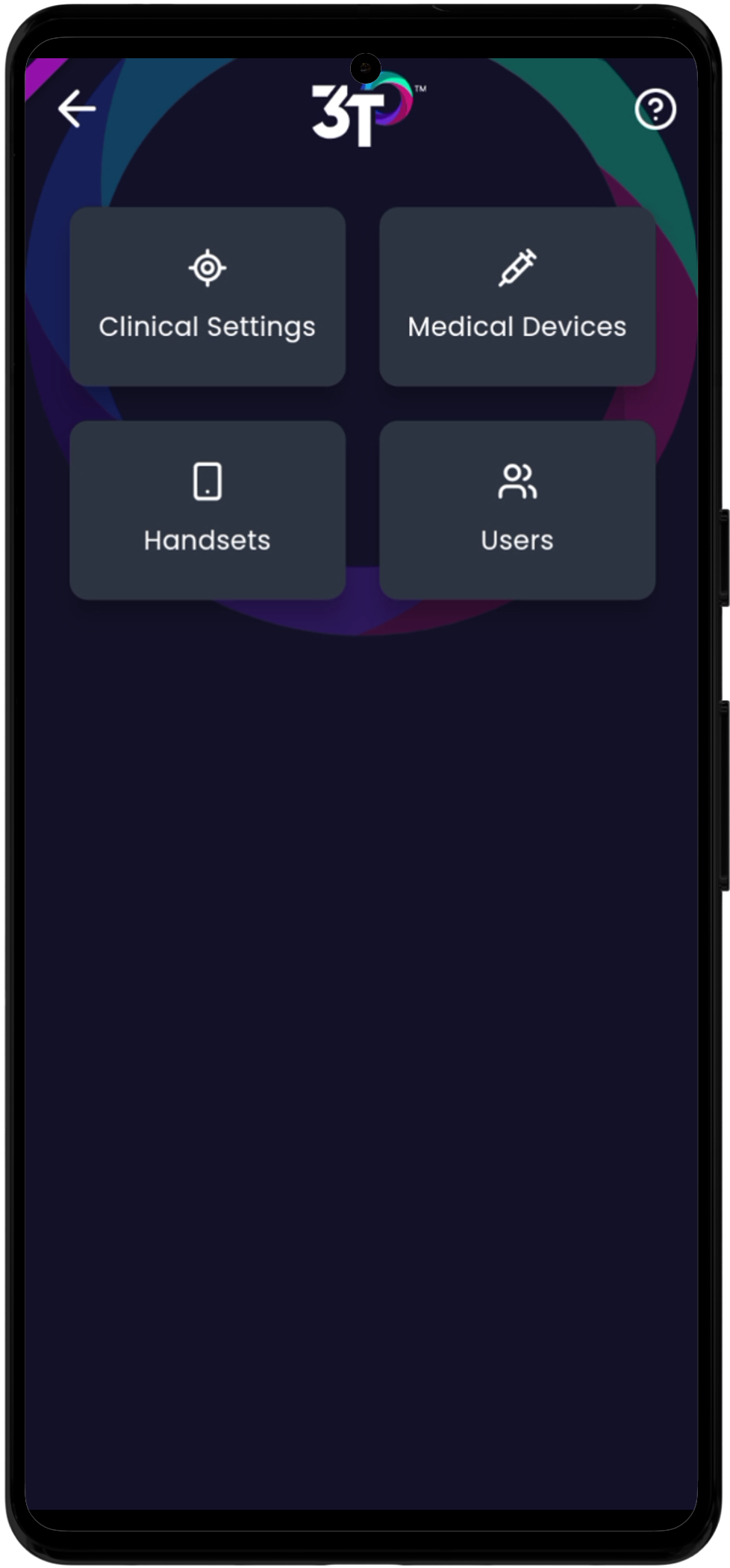
De naam van alle actieve Klinische Instellingen binnen de organisatie waar je bent ingelogd, wordt getoond nadat je op de betreffende menuknop tikt. Je kunt de schakelaar gebruiken om te wisselen naar gearchiveerde Klinische Instellingen en weer terug.
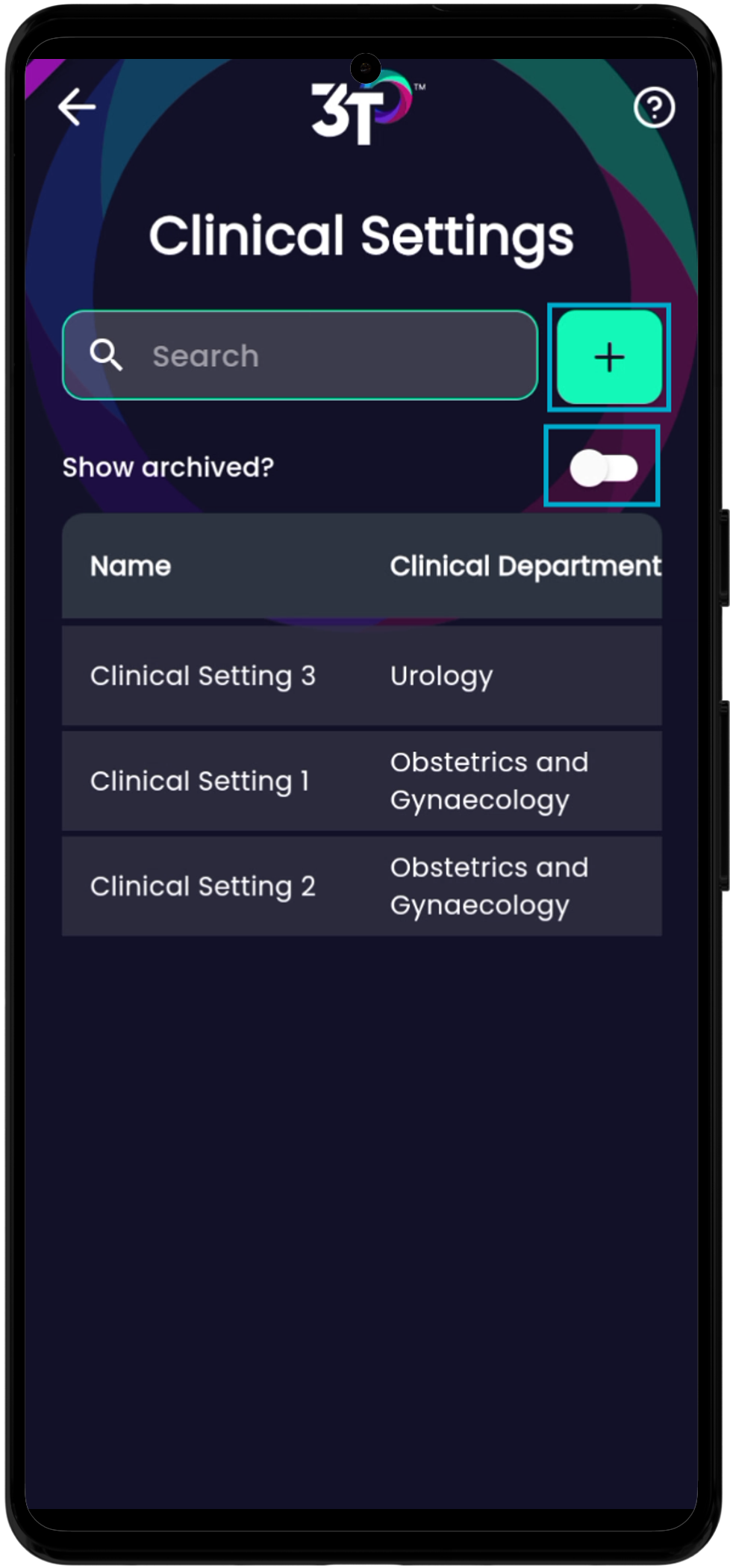
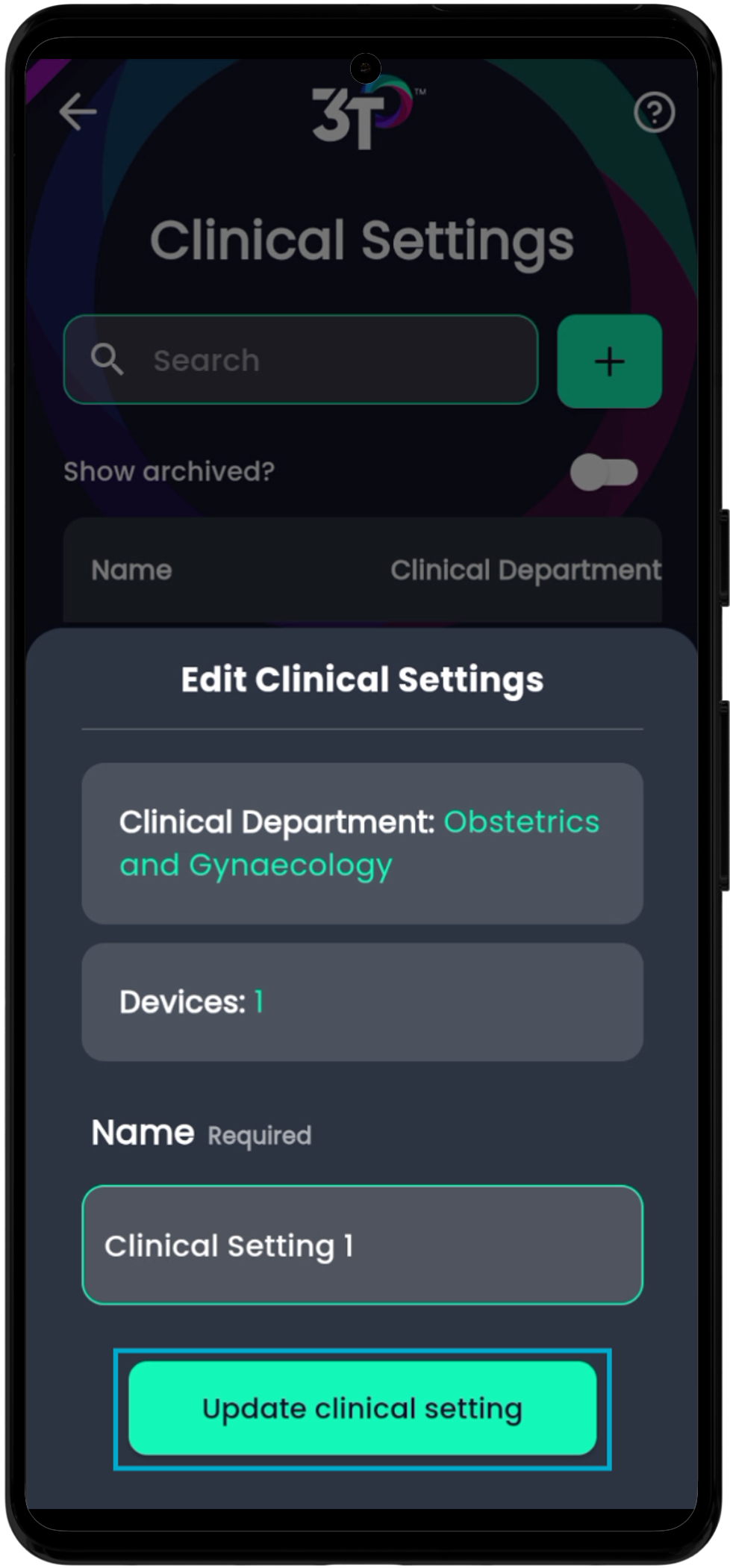
Volgens het portaal kun je de afdeling niet wijzigen, maar de naam van de klinische setting wel. Tik gewoon op de klinische setting, pas de naam aan en tik op "Klinische setting bijwerken".
Nieuwe klinische settings kun je hier ook maken – de afdeling en naam van de klinische setting zijn verplichte velden. Klik gewoon op het “+” en vul de relevante gegevens in.
Medische apparaten
De tag van alle medische apparaten in de organisatie waarin je bent ingelogd worden in alfabetische volgorde getoond nadat je op de juiste menuknop hebt getikt. Je kunt hier ook wisselen van weergave om gearchiveerde medische apparaten te zien.
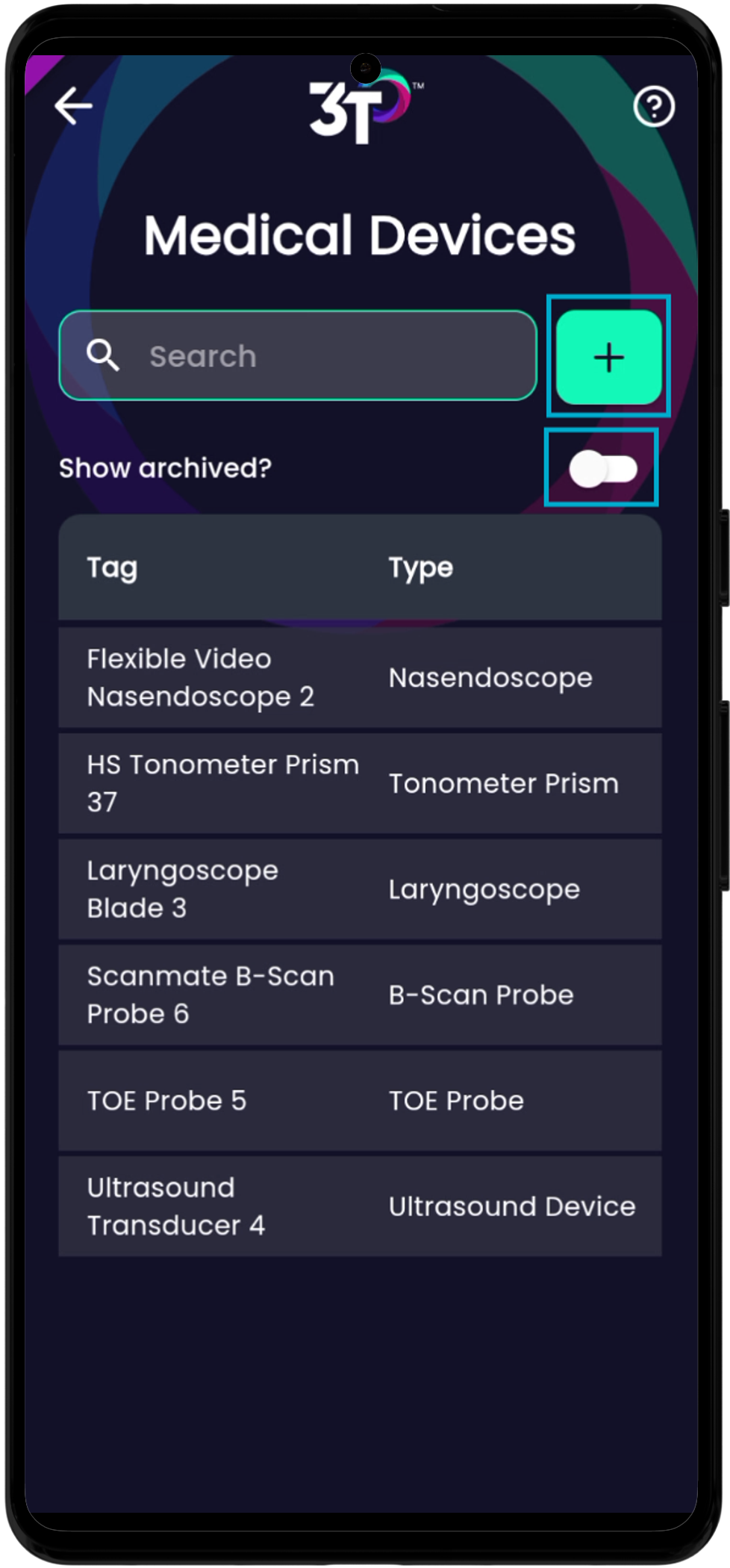
Om een medisch apparaat te bewerken, tik je op de tag en daarna op “Apparaat bewerken”. Je kunt dan de tag, het serienummer, barcode, type apparaat, fabrikant en model aanpassen, én je kunt ook de klinische instellingen en product systemen bewerken die eraan gekoppeld zijn.
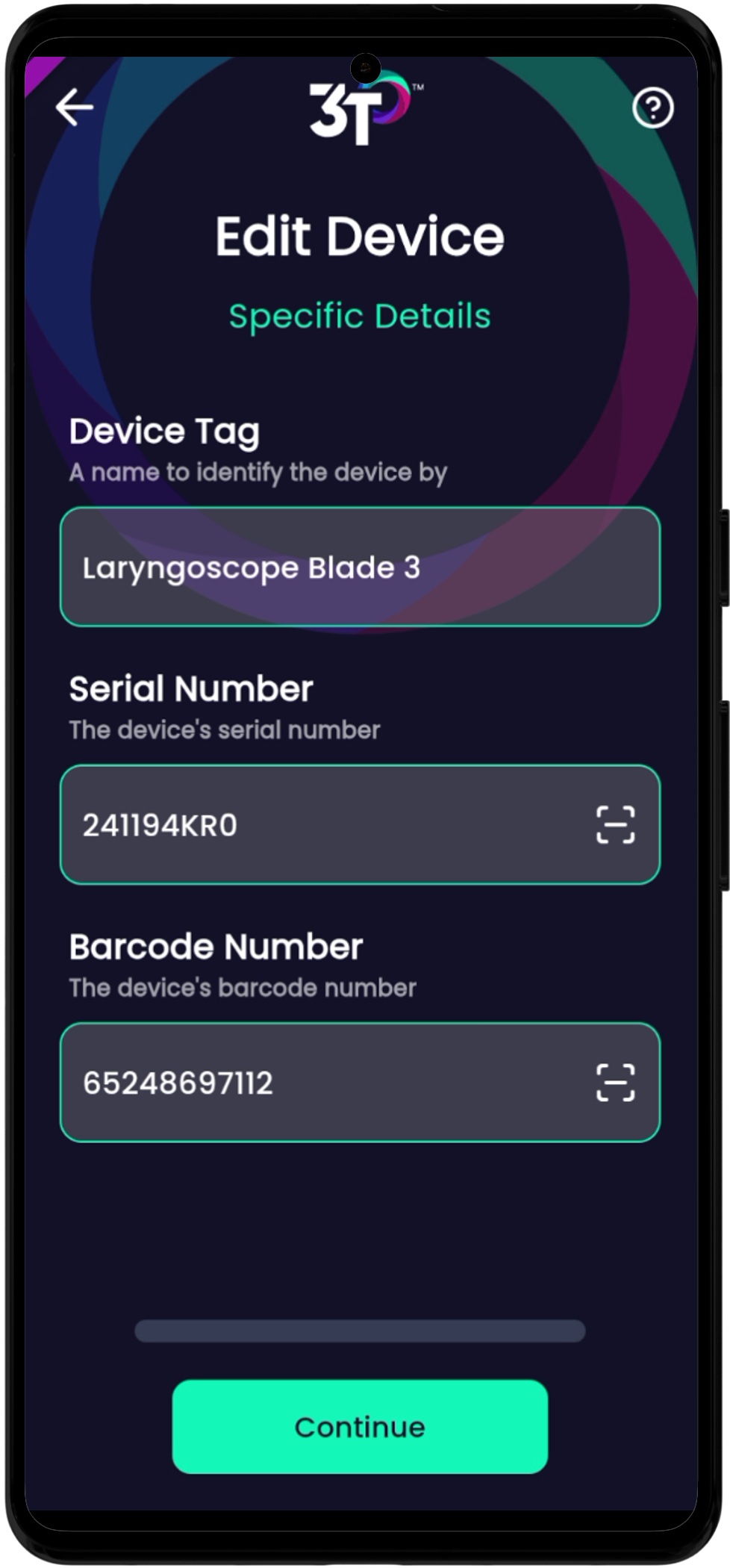
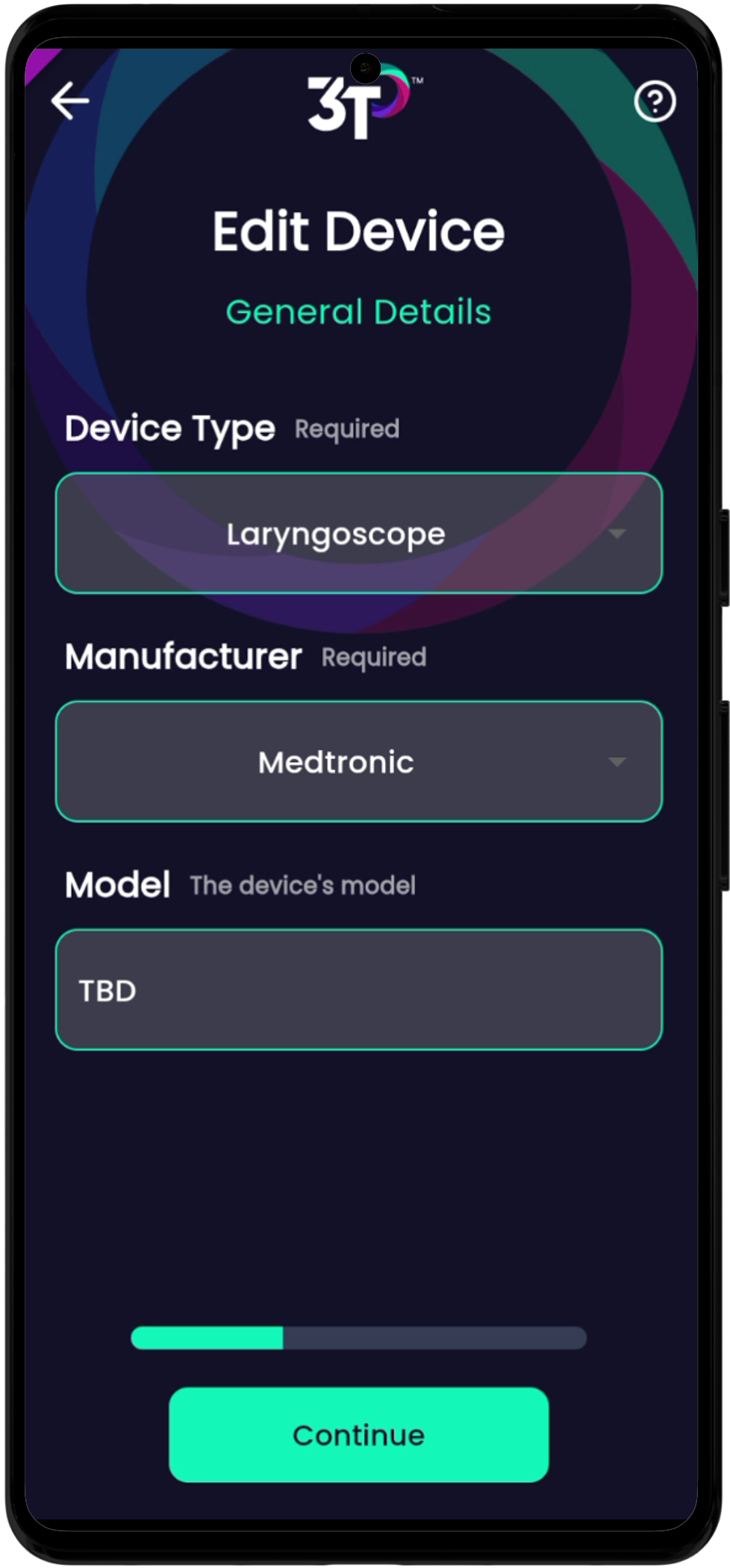
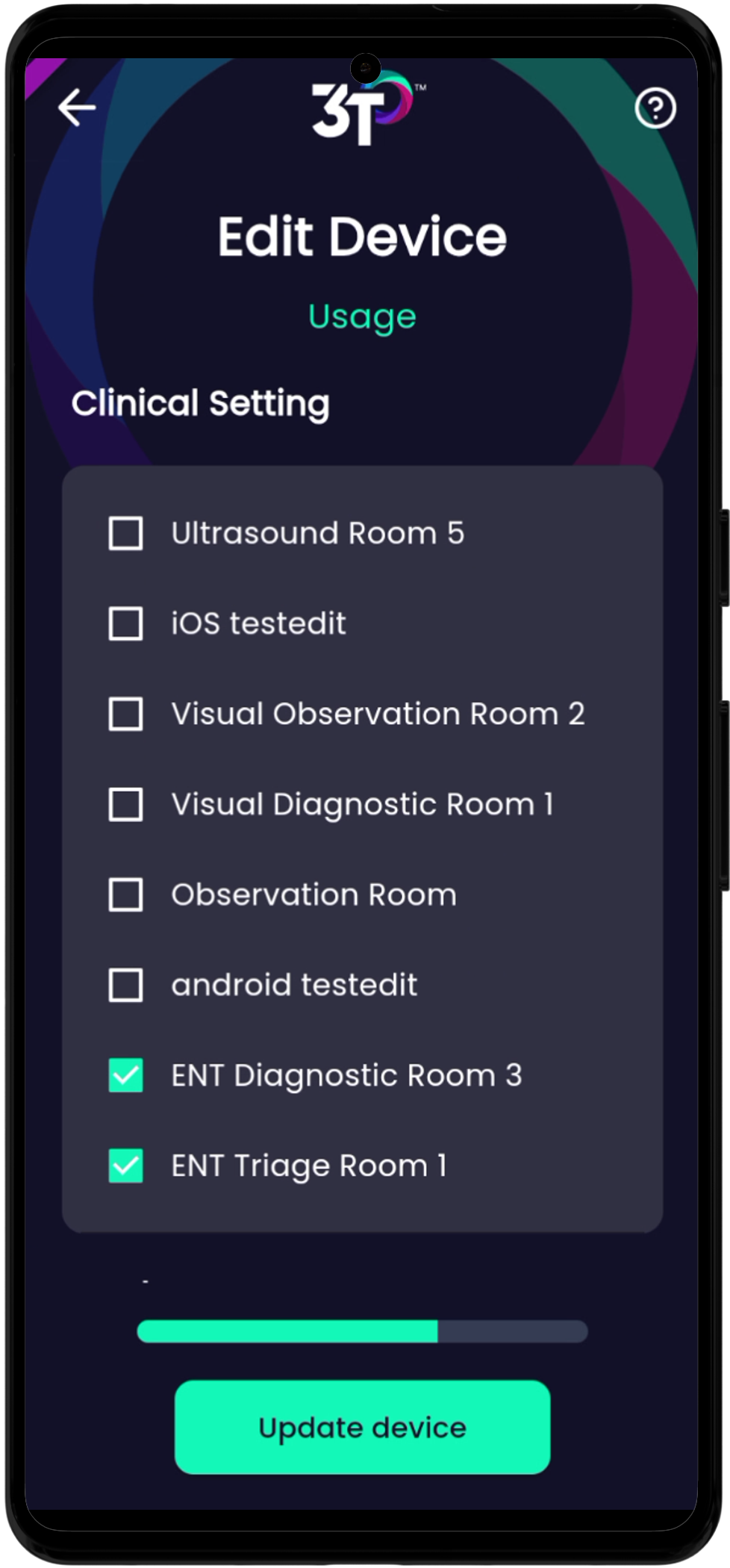

Omdat 3T toegang heeft tot een camera wanneer je medische apparaten toevoegt of aanpast in de app, kun je een QR-code scannen om het streepjescode-nummer en het serienummer in te voeren.
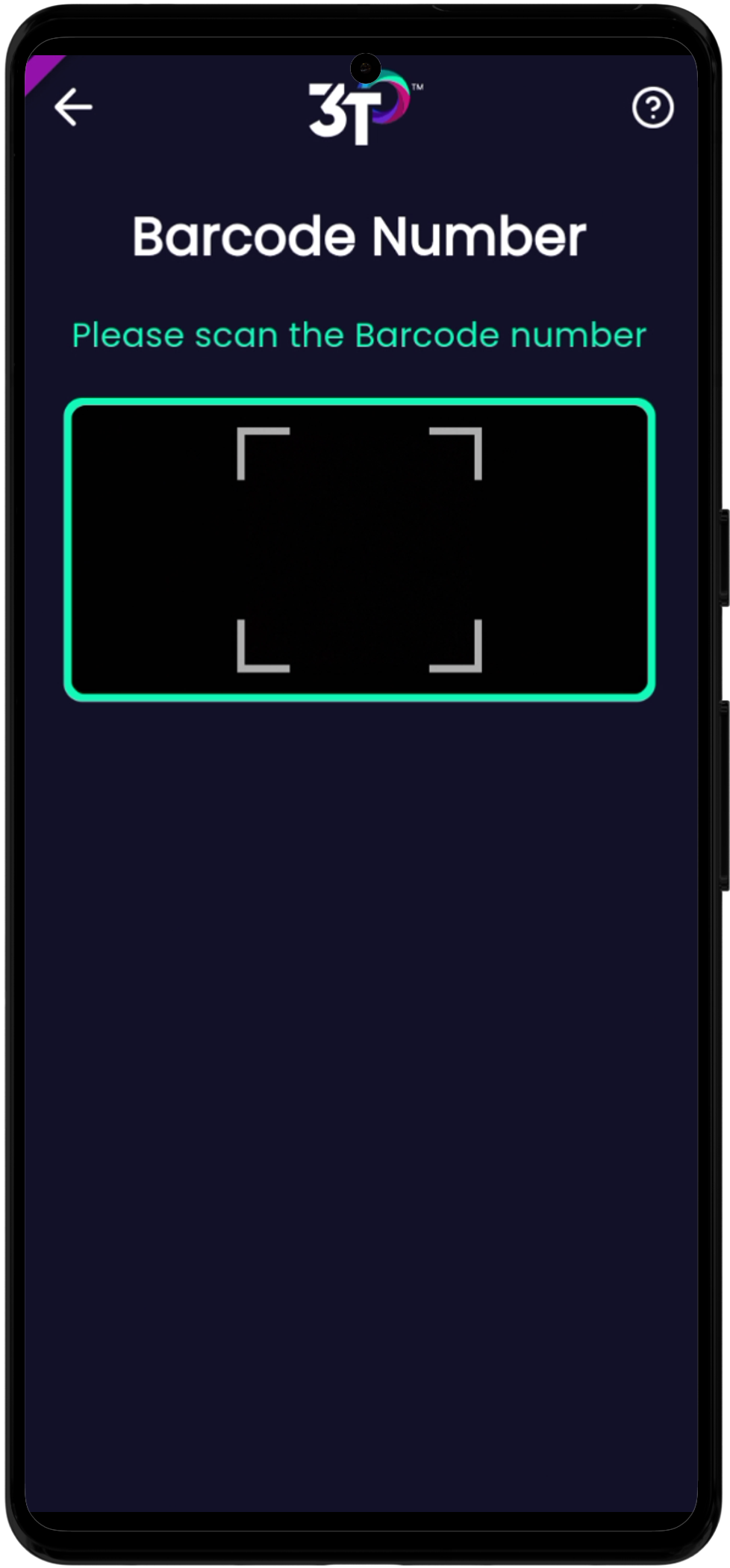
Nieuwe medische apparaten kunnen worden aangemaakt, met alle informatie die je ook op het portaal moet invullen, nu ook verplicht in de app. Net als bij Klinische Instellingen tik je op de “+” en voer je de gevraagde gegevens van het medische apparaat in.
Handsets
Toestemming voor toestellen is nu beschikbaar in de app, ook onderweg. Je kunt een lijst zien van alle toestellen die toestemming hebben aangevraagd in jouw organisatie nadat je op de toestellen-knop in het beheerdersmenu hebt getikt. Ze worden getoond in dezelfde volgorde als in het portaal – chronologisch op het moment dat ze toegang tot 3T hebben aangevraagd.
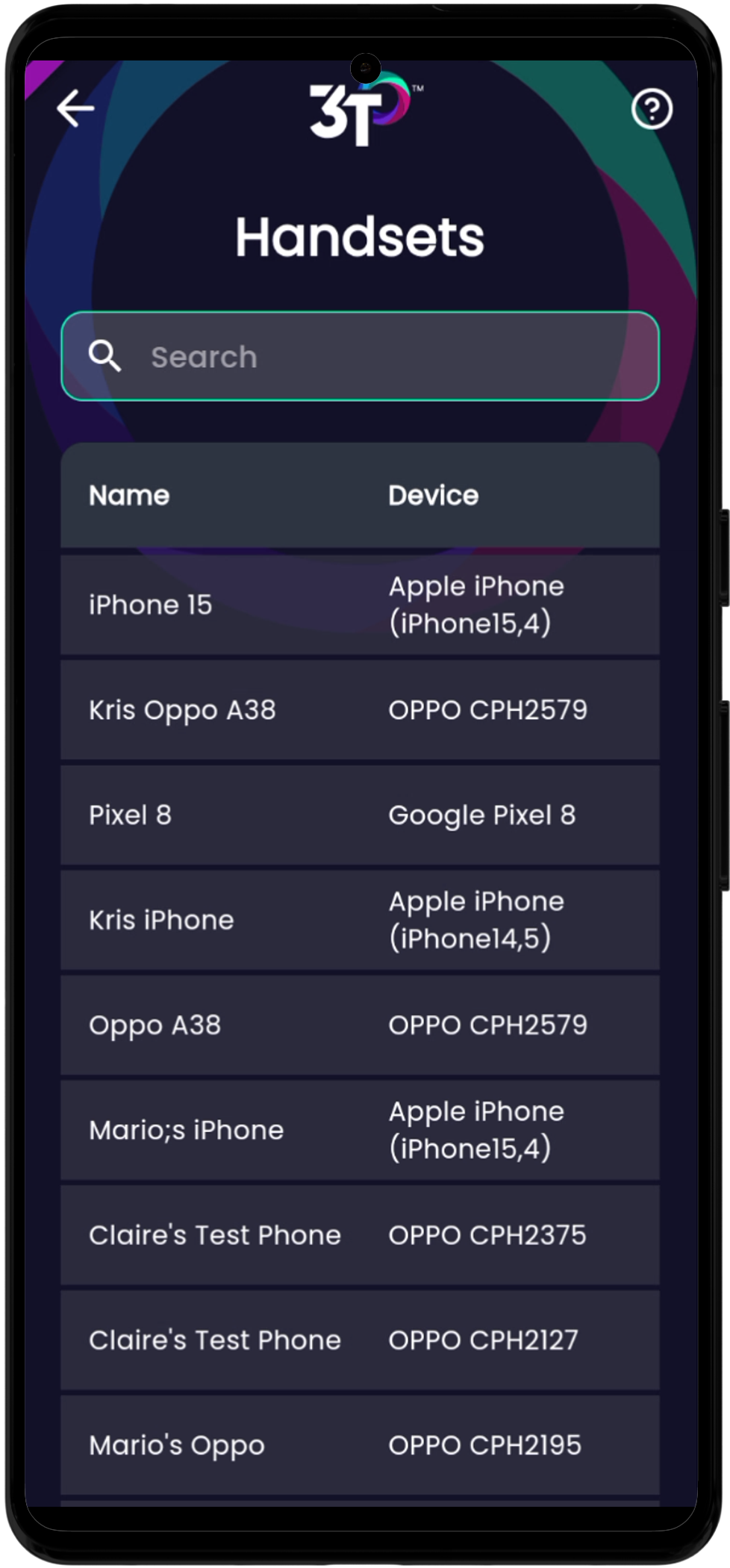
Om de details van een toestel te zien, tik je op de juiste naam. Je kunt de status van elk toestel aanpassen door onderaan het scherm op de toestaan- of weigerknop te tikken. Je ziet alleen de opties die beschikbaar zijn, dus je krijgt niet de mogelijkheid een toestel te autoriseren dat al geautoriseerd is. 3T zorgt ervoor dat je het toestel dat je nu gebruikt niet kunt weigeren, zodat je niet per ongeluk wordt buitengesloten van je account.
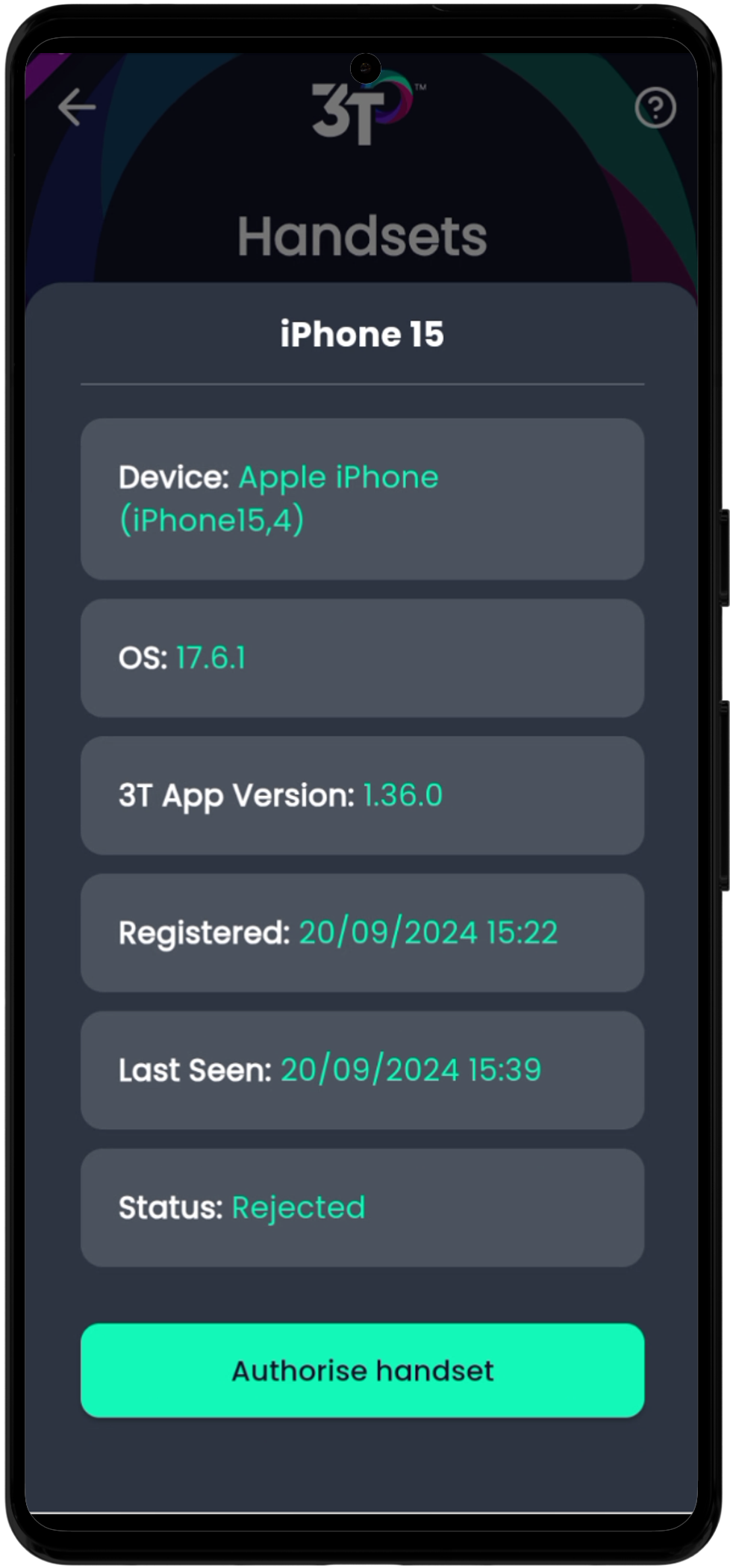
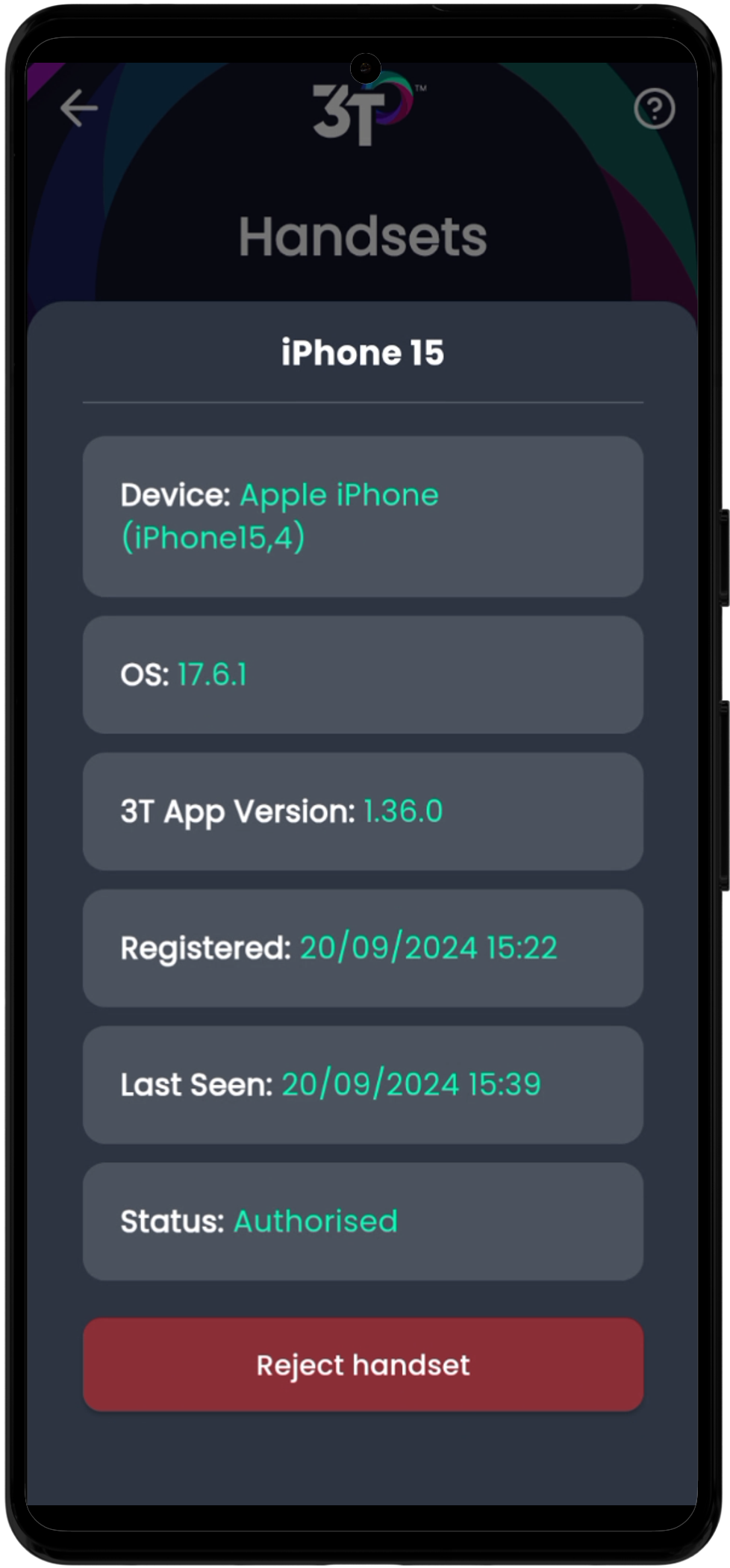
Gebruikers
Beheerders kunnen nieuwe gebruikers aanmaken en bestaande gebruikers bewerken in de app. Alle actieve gebruikers worden alfabetisch getoond op achternaam, en je kunt gearchiveerde gebruikers bekijken via de schakelaar.
Om een bestaande gebruiker te bewerken, tik je op hun naam en pas je de velden aan die je wilt wijzigen. Zoals bij het gedeelte Medische Apparaten kun je het personeel-ID van een gebruiker scannen met de camera van het toestel voor een snellere setup.
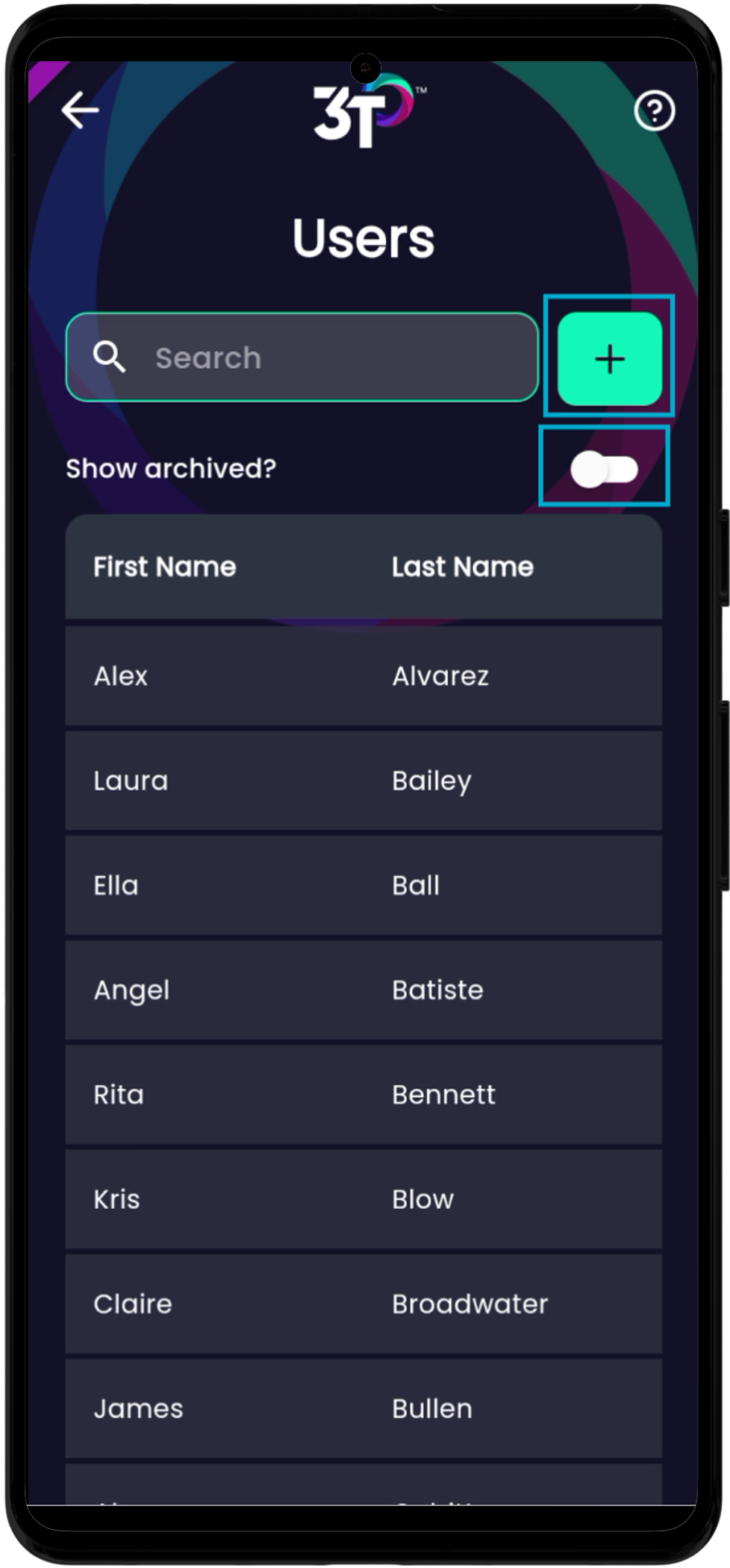
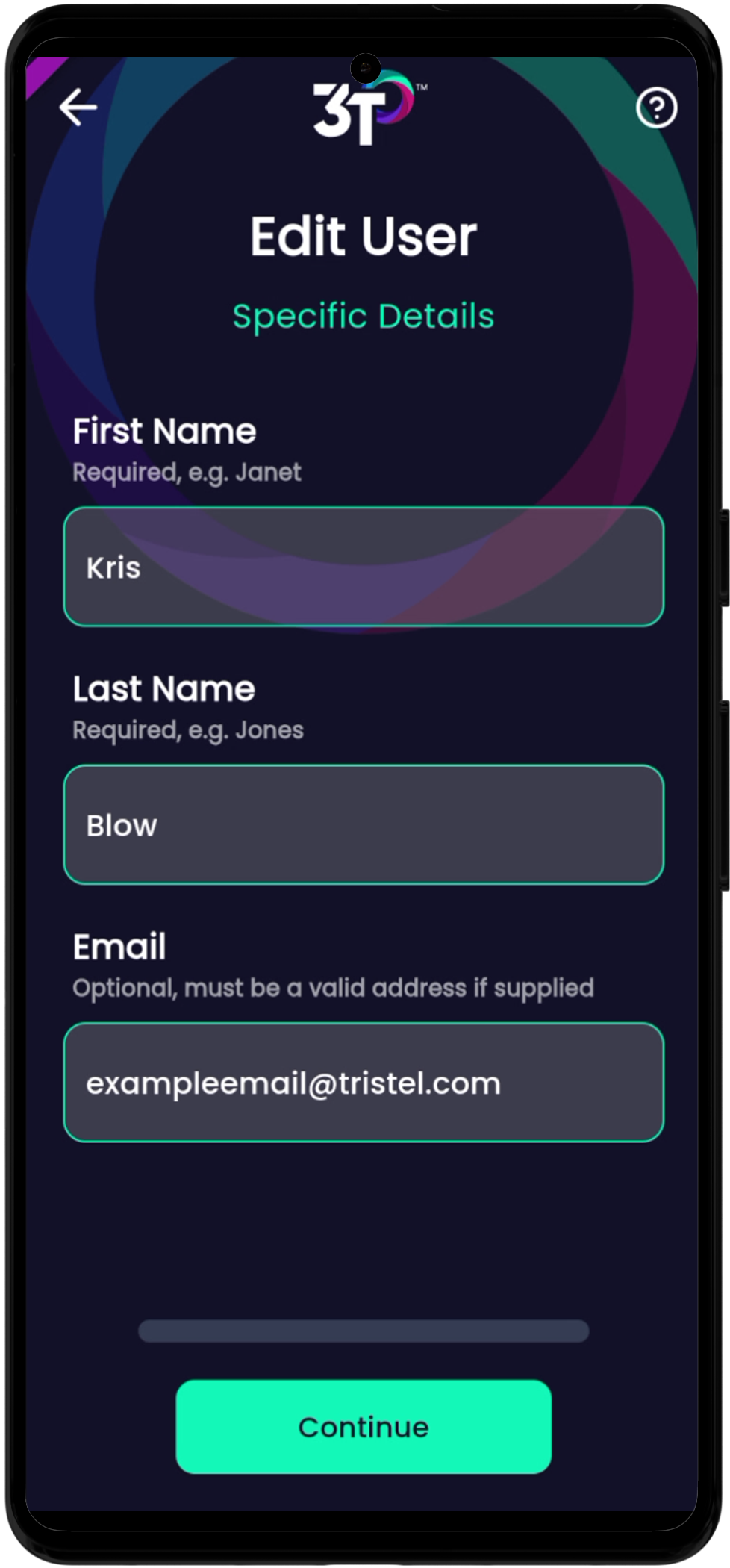
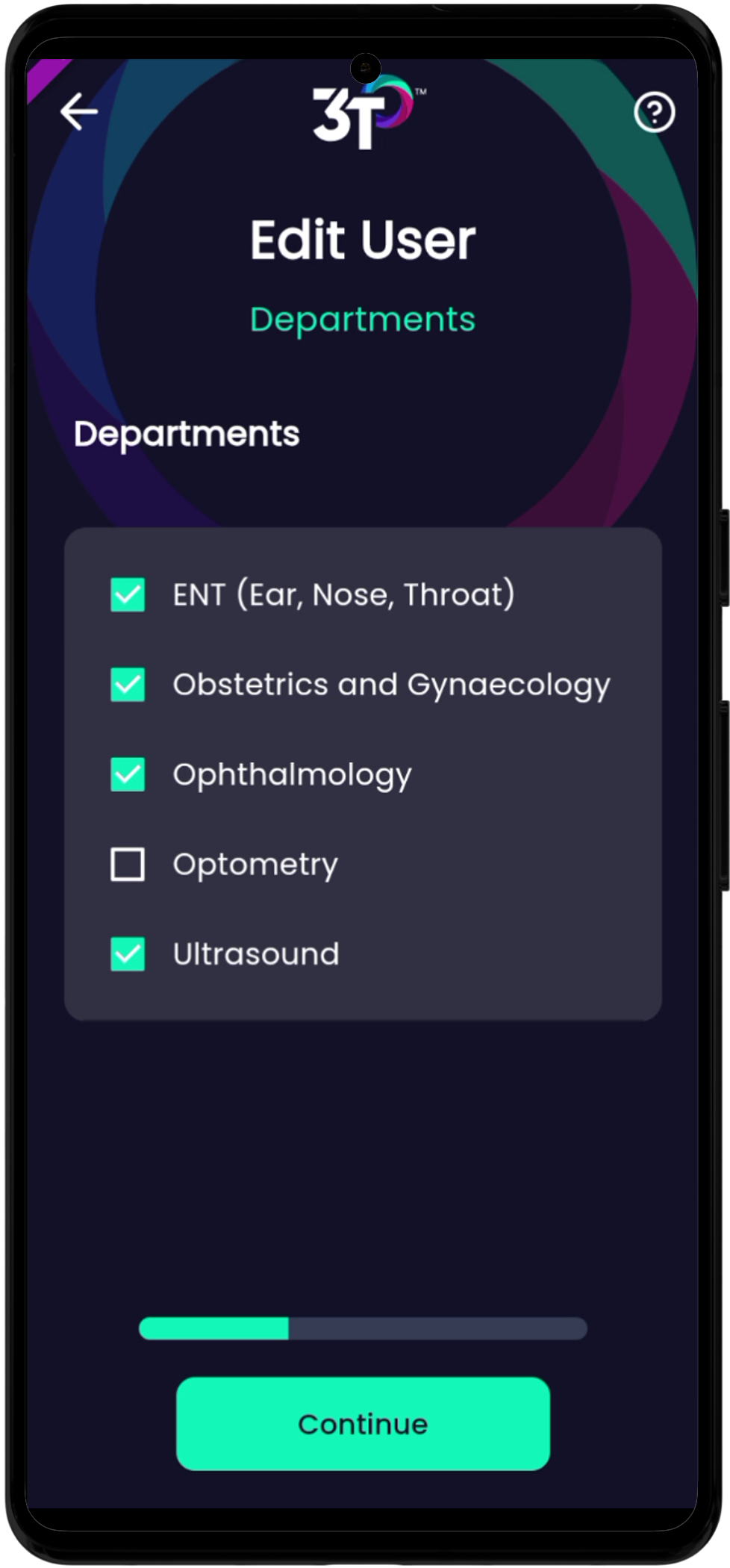
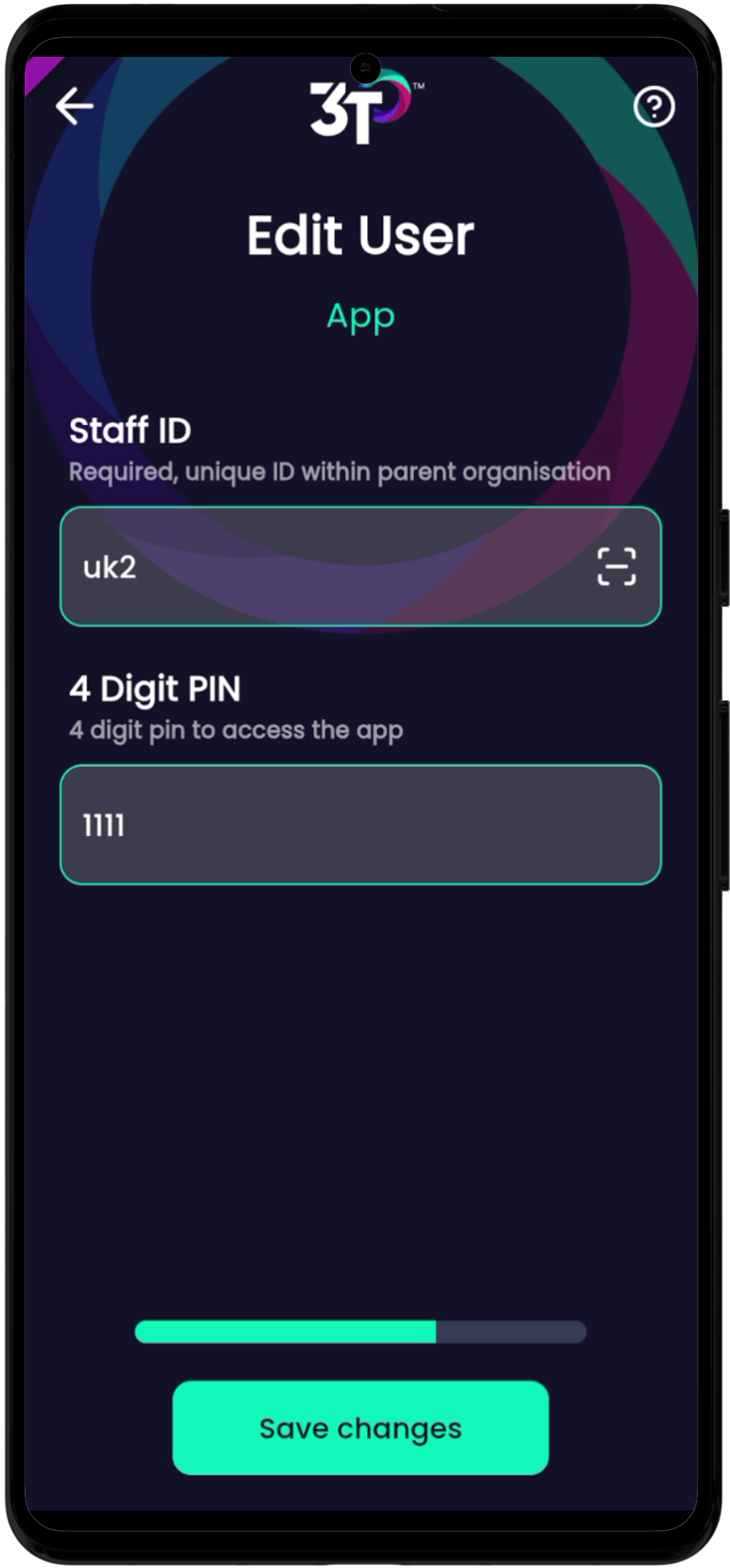
Tik op de “+” knop om een nieuwe gebruiker aan te maken. Je krijgt dan de optie om een Teamlid of een Admin aan te maken, en volgt daarna de gebruikelijke stappen om een gebruiker aan te maken.
Alle e-mailadressen in 3T moeten uniek zijn, dus de app laat niet toe dat je dezelfde twee keer aanmaakt. Ook moeten alle Medewerker-ID’s uniek zijn binnen een moederorganisatie, dus opnieuw: het lukt niet om er per ongeluk twee dezelfde te hebben.
Als iemand van je team een wachtwoord-reset e-mail nodig heeft, kun je op zijn of haar naam tikken in het Gebruikers-gedeelte van het Admin-gedeelte en dan op "Stuur wachtwoord-reset e-mail" tikken. Vergeet niet dat elk teamlid ook zelf een wachtwoord-reset e-mail kan aanvragen door naar www.3t.app te gaan in een webbrowser, op "Wachtwoord vergeten?" te klikken en hun eigen e-mailadres in te vullen.

Gebruikers kunnen hier ook gearchiveerd of gedearchiveerd worden.
Na een aantal supportvragen dat onze trainingsvideo's niet laden, hebben we iets veranderd in onze trainingssectie – het is mogelijk dat lokale IT-beleid video streaming blokkeert op het ziekenhuisnetwerk. Als 3T denkt dat dit het probleem is, krijg je een foutmelding op het scherm zodat je het probleem kunt bepalen. Je moet misschien met je lokale IT-afdeling praten om video's van vimeo.com in jouw organisatie toe te laten
TILT en TANK training zijn nu toegevoegd aan 3T voor het VK en Hong Kong
We hebben een gemeld probleem opgelost waarbij sommige Country Admins een foutmelding kregen als ze een nieuwe organisatie wilden aanmaken of aanpassen
Admin-gedeelte van de app geïmplementeerd
Opgelost: een gemeld probleem waarbij de gebruiker naar de bestemmingsselectiepagina werd gestuurd als hij de bewegingssensor activeerde nadat een cyclus was afgelopen
Opgelost: een gemeld probleem waarbij het camerabeeld op de tablet niet draait in de liggende modus